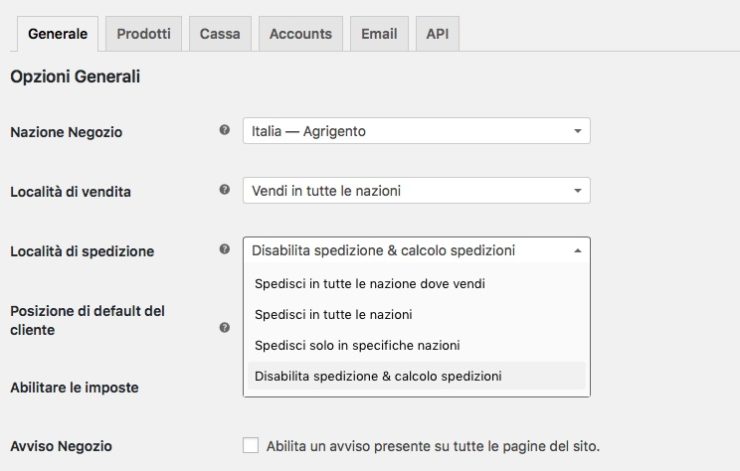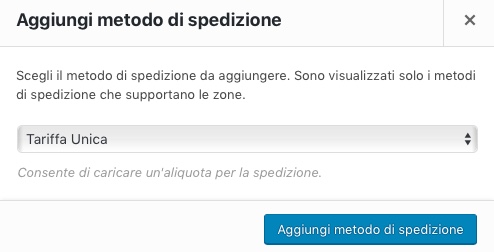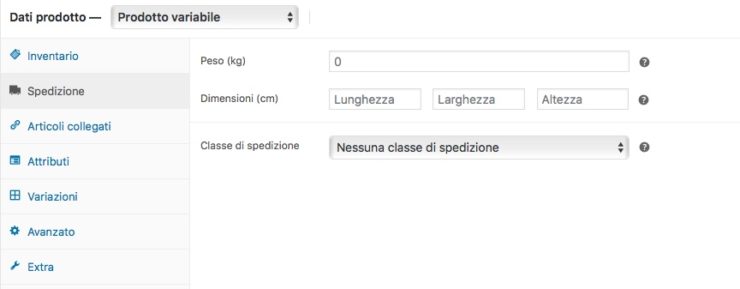Gli acquisti che vengono effettuati fuori dall’Europa, quindi ad esempio dalla Cina o dagli Stati Uniti, devono sempre passare la barriera della Dogana, per questioni di sicurezza, come è giusto che sia. Quindi fare acquisti su Aliexpress comporta che ogni oggetto comprato passi attraverso questa istituzione che ne verifica le caratteristiche e consente l’ingresso in Europa. Le tempistiche sono quelle che sono (vedi articolo sulle tempistiche di Aliexpress) in relazione alla spedizione selezionata, di solito si impiegano più di 1 mese e mezzo per ricevere un prodotto. Ma la vera domanda è, potrebbero esserci dei costi extra richiesti da questo ente, da pagare non appena l’oggetto arriva a destinazione? La risposta è DIPENDE.
Dipende principalmente dal prezzo del prodotto. Anche se è vero che molti cinesi, la maggior parte credo, scrivono sempre nei pacchetti che si tratta di un REGALO quando in realtà così non è, oppure cercano di modificare il prezzo rendendolo poco costoso. La Dogana applica una certa tassa sul bene acquistato, in correlazione al suo reale valore. Attualmente la soglia entro la quale non si paga dogana è di circa 50 dollari. Quindi se ad esempio prendete un oggetto per la casa che costa pochi euro non aspettatevi spese extra sul prodotto, la dogana sarà gratuita. Se invece state acquistando il cellulare di ultima generazione, beh allora in quel caso potrebbero arrivare costi extra.
Per farvi un esempio, ho acquistato un telefono di circa 100 euro, mi sono arrivati 26 euro extra da pagare non appena il prodotto è arrivato. Quindi badate bene a ciò che acquistate e evitate offerte per un 50 euro di differenza, puntate su offerte più appetibili.

![[WooCommerce] Aggiungere una Tassa ad un Metodo di Pagamento Scelto](https://rpcreative.net/wp-content/uploads/2017/01/woocommerce-tassa-modo-pagamento-260x83.jpg)
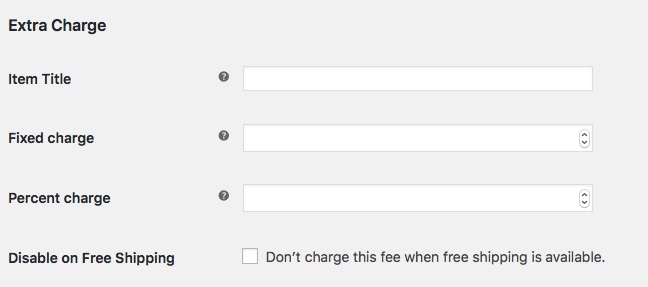
![[WooCommerce] Configurare i metodi di Spedizione per gli Ordini](https://rpcreative.net/wp-content/uploads/2016/12/woocommerce-spedizioni-260x83.jpg)